Taşınabilir sürümler oluşturmak için program. Programların taşınabilir (taşınabilir) sürümlerinin oluşturulması
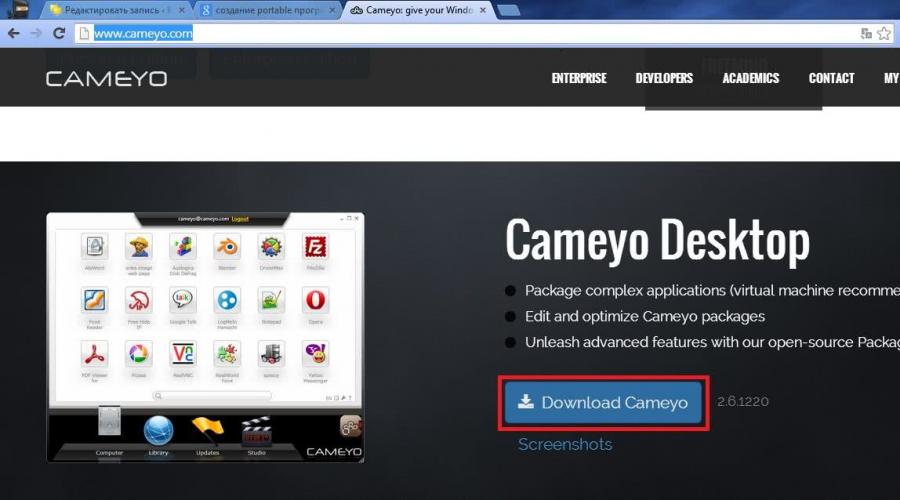
Ayrıca oku
İKİ YOL VAR:
1 .En kolay - bir arşivleyici kullanmak WinRAR.
2 .Program yardımı ile Thrinstall Sanallaştırma Paketi.
Kimin umurunda
WinRAR'da taşınabilir oluşturma.
**************************
Portable (taşınabilir) programı nasıl yapılır.
Bu, bir flash sürücüden veya başka bir çıkarılabilir ortamdan çalışacak, sistemde herhangi bir hak gerektirmeyen ve sistem kayıt defterinde değişiklik yapmayan normal bir uygulamadan bir programın taşınabilir bir sürümünü oluşturmanın belki de en kolay yoludur. taşınabilir yazılımın bir kısmı Thinstall Virtualization kullanılarak oluşturulmuştur. Başlangıç olarak, Thinstall Virtualization Suite uygulama sanallaştırma programının yüklendiği “temiz” bir sistem alınır. Ruslaştırılmış sürümünü buradan indirebilirsiniz:
Depozito
sinek atışı
Rapida
doğrudan bağlantı
Arşiv boyutu 4,8 MB
Ve böylece, onu indirdik ve "temiz" bir sisteme kurduk. Şimdi Thinstall Virtualization programını başlatıyoruz, taranacak sürücüyü seçiyoruz (genellikle C) ve sistem programının taramayı bitirmesini bekliyoruz. Thinstall Virtualization, sürücünün anlık görüntüsünü alıyor port edeceğimiz uygulamayı yüklemeden önce sistem.
Ardından portable sürümünü almak istediğimiz programı kuruyoruz.
Thinstall Virtualization'da kurulu programı başlatmadan "Next" butonuna basıyoruz ve sistemi ikinci kez tarıyoruz ve bu pencereyi görüyoruz.Taşınabilir programı kurduktan sonra sistemin bir "anlık görüntüsünü" alıyoruz.
Yine "İleri" ye tıklayın, program çıkar ve kapanır.Bundan sonra - Bilgisayarım / C sürücüsü / Program Dosyaları / VMware North Star / Yakalamalar / Yüklü programın bulunduğu klasörü bulun, derlemeye tıklayın. içindeki bat dosyası
Bin adında başka bir klasörümüz var, içine girin ve uygulamamızın Taşınabilir sürümde olduğunu görün.
Tüm programların bu şekilde taşınamayacağını belirtmekte fayda var, örneğin antivirüsler çalışmayacak Deneyimlerime göre 10 programdan 7-8'inin oldukça verimli olduğunu söyleyebilirim.
Öyleyse dene. İyi şanslar!
Not: "Temiz" bir sistemi nereden bulabilirim. Bu size yardımcı olabilir ücretsiz program VirtualBox.Bir bilgisayarda birkaç sanal işletim sistemini aynı anda çalıştırmak için bir program.VIRTUALBOX, 64-bit olanlar da dahil olmak üzere birkaç işletim sistemini bir bilgisayarda kurmanıza ve çalıştırmanıza izin verir.İşte bu konuk sistemlerinden biri ve "temiz" olarak kullanılabilir ” sadece taşınabilir programlar yapmak için.
virtualbox.org program sitesinden veya aşağıdaki linkten indirebilirsiniz.
Doğrudan bağlantı SANAL BOX
kim yapmaz yapabilirsiniz hemen kapatın.
| Başlıklar: | |
=========================================
TALİMATLAR (İngilizce, ancak her şey açık ...)
Uygulamayı VMWare ThinApp kullanarak taşıma
Birçok Windows uygulaması taşınabilir hale getirilebilir. VMware yardımı Aşağıdaki istisnalar dışında ThinApp:
Aygıt sürücülerinin yüklenmesini gerektiren uygulamalar desteklenmez. Uygulama, gerekli sürücüler sistemde önceden yüklenmişse çalışacaktır;
Donanım kopya korumalı uygulamalar desteklenmez. ThinApp yalnızca bazı donanım özelliklerini öykünür (örneğin, seri numaraları cihazlar; ethernet MAC adresi, CPUID ve diğer özelliklerin öykünmesi desteklenmez).
Taşıma için 3 şeye ihtiyacımız var:
1. VMWare ThinApp'in kendisi (ücretli ve ücretsiz sürüm)
2. Neyi inceleyeceğiz
3. 2. adımdaki programın kurulu olmadığı bir bilgisayar
Genel olarak, kılavuz, belirli programları taşımak için tüm işlemlerin "çıplak" bir bilgisayarda yapılmasını önerir. sanal makine böylece işlem tamamlandıktan sonra, sanal makineyi önceden yapılmış anlık görüntüye geri alabilir, böylece tekrar temiz, saçma olmayan bir eksen elde edebilirsiniz.
Test konusu olarak akıllı ve ücretsiz Auslogics Disk Defrag'ı seçtim. Bunu bir reklam olarak kabul edin ya da etmeyin - haklısınız, standart Windows ile karşılaştırıldığında çalışma hızından memnunum. (Genel olarak, daha önceki Auslogics, birleştiricinin 2 sürümünü yayınladı, zaten taşınmış ve bir yükleyici ile birlikte, yüklenecek bir şey)
Ve böylece, süreci başlatalım. Tüm süreç birkaç aşamaya ayrılabilir.
1. ThinApp'ı ve ilk sistem taramasını başlatın. Aynı zamanda, diske çöp erişimi olmaması için antivirüslerin kapatılması önerilir. üçüncü taraf programları. Aşağıda bununla ilgili daha fazla bilgi var.
2. Kurulum hedef program ve yapılandırması (kullanılan sistem yollarının netleştirilmesini en üst düzeye çıkarmak için yapılandırma).
3. 2. adımdan sonra sistemi değişiklikler için yeniden tarayın
4. Nihai yapıdan önce projede küçük ayarlamalar
5. Uygulamayı oluşturmak.
Gördüğünüz gibi, zor bir şey yok. Başlamadan önce, 1. nokta ve 2. nokta üzerinde daha ayrıntılı olarak durmaya değer.
Nokta 2 - Daha sonra yapılabilecekse programı neden yapılandırmalısınız? Gerçek şu ki, programları kurarken, verilerini işletim sisteminin yeterince sahip olduğu en gizli köşelerine kaydetmeye çok düşkünler. Bu nedenle, tüm programcılar kurulum sırasında yavruları için gerekli tüm yolların oluşturulmasını sağlamaz. Buna göre, başlangıçta yalnızca sisteme yüklendikten sonra çalışması hedeflenen portlu bir program yaptığınızda, sonraki çalışmalar için ihtiyaç duyduğu tüm yolları oluşturmayabilir. Doğal olarak VMWare de telepatiye sahip değildir ve dünyadaki her şeyi tahmin edemez. Kısacası, çıktıda, her bakımdan taşınmış gibi görünen, ancak yolları eksik olan bir program alıyoruz. Durumu geliştirmenin en az birkaç yolu var. İlk olarak, tüm ayarlar bilgisayardaki standart yollara kaydedilir. ilk kurulum programımız, ikincisi - bir hata dağı akmaya başlar ve her şey bir cehenneme dönüşür. O zaman o gider.
Buna göre o sabit diski / flash sürücüyü / disketi / delikli kartı seçiyoruz veya deneyi yapan kişiyi orada nereye koyuyorsunuz? Medya seçim penceresinin altında bulunan kayıt defteri anahtarları, her şeyi aynı anda seçin - daha kötü olmayacak.
Tamam'a tıklayın ve cesaretle Prescan'a basın.
Portable soft'un rahatlığını zaten herkes takdir edebilirdi, birçok kişi bazı kişisel nedenlerden dolayı onu daha çok seviyor.
Ama bence en önemli nedenler:
? Yazılım yüklemeye ve böylece sistemi ve kayıt defterini tıkamaya gerek yoktur
? Portable yazılımı harici bir flash sürücüde saklama ve kullanma yeteneği
? Taşınabilir yazılımınız bir flash sürücüde her zaman yanınızdadır ve bilgisayarınızda USB bağlantı noktaları varsa her yerde kullanabilirsiniz.
? Yumuşak kurulumun istenmediği veya imkansız olduğu veya bunun için yeterli kaynağın olmadığı iş yerinde kullanın
? ucuz ve yeterli geniş kapasite favori programlarınızı saklayabileceğiniz flash sürücüler
Hemen hemen tüm popüler programların Taşınabilir sürümlerini bulmak artık çok zor değil, peki ya bir tür nadir veya özel yazılım kullanıyorsanız? Cevap kendini gösteriyor - kendin yap.
Dikkate almak adım adım oluşturma programın taşınabilir versiyonu Firefox 3.0.6
Programın dağıtım kitini site dışından indiriyoruz.
Taşınabilir oluşturmak için bir programa ihtiyacımız var, onu kullanıyoruz.
Öyleyse başlayalım.
Program arşivini açma Thrinstall Sanallaştırma Paketi herhangi bir klasöre. setup capture.exe'yi çalıştırın.
Programı kurmadan önce sistemin ilk anlık görüntüsünü alıyoruz. Tıklamak başlangıç. Thinstall, taşınabilir bir program oluşturmak için kurulumdan önce ve sonra sistemin anlık görüntülerini karşılaştırır.
Her şeyi varsayılan olarak bırakıyoruz, C sürücüsünü ve tüm kayıt dallarını tarıyoruz. Tıklamak Ön Yükleme Taraması.
Tarama işlemi biraz zaman alıyor, aşağıdaki pencerenin görünmesini bekliyoruz:
Pencereyi kapatmıyoruz, her şeyi kapatıyoruz ve kuruluma devam ediyoruz. Firefox.
Kurulumu tamamlamak için ekrandaki talimatları izleyin.
Firefox'u başlatma ve yapılandırma.
Her şey, program kurulur ve yapılandırılır, daha önce gizli olan pencereye döneriz ve sistemi Thinstall ile değişiklikler için tararız. Tıklamak Kurulum sonrası tarama.
Programı çalıştıracak ana exe dosyasını seçin:
Mozilla Firefox.exe'yi seçin ve tıklayın Devam >>
Tüm değişiklikler, Thinstall programı ile klasöre kaydedilecektir:
Değişiklikler kaydedildi, devam edin:
Programın bulunduğu klasör, tüm değişiklikler ve yarasa dosyası burada:
C:\Thinstall Virtualization Suite 3.358 portable\Captures\Mozilla Firefox (3.0.6)\
Temizlemeyi bitirdikten sonra, dosyalardaki kayıt defterindeki değişikliklere bakarız:
HKEY_CURRENT_USER.txt
HKEY_LOCAL_MACHINE.txt
HKEY_USERS.txt
Ve oradan Firefox'u ilgilendirmeyen her şeyi kaldırıyoruz. olmaması için takip ediyoruz ekstra boşluklar– aksi takdirde taşınabilir derlenmez.
Bölüm - dosyayı sıkıştırmaktan sorumludur. Sıkıştırma / açma, sistem kaynaklarını "yiyecektir".
CompressionType=Yok
;CompressionType=Hızlı
Bölüm - programın gerçek ortamdan izole edilmesinden sorumludur. WriteCopy - programdaki tüm değişikliklerin program klasörüne kaydedileceği anlamına gelir. Birleştirildi - tüm değişiklikler sistemde kalacak.
;DirectoryIsolationMode=WriteCopy
DirectoryIsolationMode=Birleştirilmiş
SandboxName - korumalı alanın (kapsayıcı) adı - oluşturulan taşınabilir programdaki tüm değişikliklerin kaydedileceği klasörün adı. Varsayılan bir klasördür C:\Documents and Settings\kullanıcı adı\Application Data\Thinstall. Bu arada, zaten taşınabilir programlar kullanıyorsanız - bu klasöre bakın - orada çok fazla çöp bulacaksınız - pek uygun değil.
Seçenek SandboxPath Sandbox klasörünü oluşturma yolunu belirtir, genellikle bu seçenek Package.ini dosyasında bulunmaz, Sandbox ise varsayılan olarak C:\Documents and Settings\User\Application Data\Thinstall klasöründe oluşturulur.
Sandbox'ın taşınabilir program dosyasının bulunduğu klasörde oluşturulması için, SandboxPath=. bölümünde, örneğin, SandboxPath seçeneğinin açıklamasından hemen sonra.
Bu, bu dosyaları Belgeler ve Ayarlar'da aramaktan çok daha uygundur.
Ve son olarak, son eylem - build.bat'ı çalıştırın ve taşınabilir olun - klasördeki bir program çöp Kutusu.
Sonucu "taşınabilirliği" açısından test ediyoruz. Gerekirse, önceden kaydedilmiş bir arşivden (Yakalamalar\Mozilla Firefox (3.0.6)\) dosyaları ve ayarları döndürür ve yeniden taşınabilir oluştururuz.
PS. Tüm deneyleriniz en iyi şekilde "bozulmamış" bir sistemde, en iyisi de bir sanal makinede (VMWare VirtualBox) yapılır. son programözgür. Sanal bir makinede taşınabilir yazılım oluşturmak, işletim sisteminizi kirletmenin hoş olmayan sonuçlarından kaçınmanıza olanak tanır ve montajınızda daha az çöp olur.
Programlarınızı taşınabilir hale getirin!
Merhaba arkadaşlar! Bu yazıda, nasıl oluşturulacağını göreceğiz. taşınabilir programlar(kurulum olmadan çalışanlar). Ve adından da anlayacağınız üzere www.cameyo.com hizmetini kullanacağız. Bu hizmeti kullanarak, bilgisayarınızda (kendiniz) taşınabilir bir program oluşturabilir veya çevrimiçi olarak taşınabilir bir program oluşturabilirsiniz. Bu yazıda, deneyeceğiz, falan filan.
Bilgisayarımıza taşınabilir bir program oluşturalım. Cameo programını indirin. http://www.cameyo.com/ sitesine gidin
Sayfayı biraz aşağı kaydırın ve tıklayın Cameyo'yu indirin

Cameyo indirilirken HESABIM menüsünü açın ve bir hesap kaydetmek için KAYDOL'u seçin. İkincisi, hizmetin tüm işlevlerine erişmek için gereklidir.


Oluşturulan taşınabilir programı sabit sürücümüzde bulmak için simgeye tıklayın sağ tık fare ve Diskte keşfet'i seçin.
Her şey hazır. Programı herhangi bir harici ortama kopyalayabilir ve herhangi bir bilgisayar veya dizüstü bilgisayarda çalıştırabilirsiniz.
Çevrimiçi taşınabilir bir program oluşturma
Taşınabilir bir program oluşturmaya çalışalım (örneğin, bir dosya veya klasörün tüm haklarını almak için TakeOwnershipEx)
Açığız cameyo, sekmeye git Stüdyo ve tıklayın Uygulamayı çevrimiçi yakalayın

veya sitede cameyo.com menüyü aç HESABIM ve Seç GİRİŞ YAPMAK

Henüz bir hesabınız yoksa Hesap oluştur'a tıklayın. Cevabınız evet ise, Giriş formuna e-posta adresinizi ve şifrenizi girin.

Başarıyla giriş yaptıktan sonra tıklayın Çevrimiçi Paketleyici

Tıklamak yükleyici yüklemesi. Bit derinliğini seçin Windows XP. Çalışmak için taşınabilir bir programa ihtiyacınız varsa - 64-bit'i seçin. Yükleyiciyi (exe veya msi dosyası) seçmek için Dosya seç düğmesine tıklayın ve Göndermek(Göndermek)

Birkaç saniye (veya dakika) sonra taşınabilir program hazırdır. Nasıl çalıştığını indirebilir veya görüntüleyebilirsiniz

Lisans dosyası başlatıldığı için görüntülenemedi. Bu yüzden indirdim ve yönetici olarak çalıştırdım.

Program başlatıldı

Ve hemen Rusça.
Çözüm
Umarım siz de benim gibi Taşınabilir programların dünyasını keşfetmekle ilgileniyorsunuzdur. Burada incelenen PicPick dahil olmak üzere bazı programlar, taşınabilir (kurulum olmadan) ve işlem yapmadan çalışabilir özel programlar. ile tüm klasör yüklü programörneğin Program Dosyasından bir USB flash sürücüye aktarım. Programın kendisini silin ve bir USB flash sürücüden çalıştırın. Program basitse, büyük olasılıkla çalışacaktır. Klasörde çok fazla dosya olması sakıncalıdır. Windows XP artık desteklenmediğinden, yani hala taşınabilir oluşturmak için bir sistem olarak kullanılmaktadır. programlar çevrimiçi, Yerel olarak oluşturacağım. Bu programlarla çalışmam gereken bilgisayarların çoğunda olduğu gibi bende de Windows 7 yüklü.
Genel olarak, taşınabilir programları kullanmayı ciddi şekilde düşündüm. Cameyo kütüphanesi çok büyük bir veri tabanına sahiptir. (Bu arada https://online.cameyo.com/public adresinden kayıt olmadan kullanılabilir). Al ve çalış.
Bu notta yapacağım kısa inceleme için tasarlanmış programlar.
Burada listelenen uygulamalardan birinde çalışmakla ilgili daha ayrıntılı bir video yazacağım.
Yani, çoğu şeyde olduğu gibi, hem ücretli hem de ücretsiz sürümler var. benzer programlar. Taşınabilir uygulamalar oluşturmanıza izin veren beş programdan bahsedeceğim.
Ve belki de bu sınıftaki en güçlü ve işlevsel programla başlayacağım.
VMware İnce Uygulama
Bu program özellikle BT uzmanları için geliştirilmiştir, dolayısıyla çok güçlü bir araç setine sahiptir. Başlangıçta, bilgisayarda yüklü olan programları ve uygulamaları işletim sisteminden ayırmak için tasarlanmıştır, böylece programları bir bilgisayardan diğerine yüklemeden aktarabilirsiniz. Ve anladığınız gibi, ihtiyacımız olan şey bu, çünkü aslında işletim sisteminden bağımsız, yani taşınabilir programlar alıyoruz.
Ancak bu programın önemli bir dezavantajı var - ödeniyor, ancak ayrı olarak satılmadığı, ancak öncelikle şirketlere yönelik bir yazılım paketine dahil edildiği için bu şekilde satın alamıyorsunuz.
Her halükarda program iki ay boyunca ücretsiz olarak kullanılabilir, çünkü deneme süresi bu kadardır (60 gün). Programı resmi web sitesinden indirebilirsiniz - http://www.vmware.com
Enigma Sanal Kutusu
Enigma Virtual Box programının şüphesiz avantajı, ücretsiz olması ve Rus dilinin varlığıdır. Oldukça basit ve münzevi arayüzü de bir artı olarak adlandırılabilir, ancak ... bu program diğer uygulamalardan biraz farklı çalışır. Çalışması için hangi program dosyalarının gerekli olduğunu belirlemek için programı yüklemeden önce ve sonra sistemi taramaz. Bu bağlantılar kullanıcının kendisi tarafından eklenmelidir. Yani, kullanıcının uygulamanın yürütülebilir dosyasını belirtmesi ve ardından onu özel bir listeye eklemesi gerekir. ek belgeler veya uygulamanın kullandığı klasörler. Herkes bu sorunu kendi başına çözemeyecek, bu da programın daha faydalı olacağı anlamına geliyor. Ileri düzey kullanıcılar yeni başlayanlar için daha
Değerlendir
Ve bu kısa incelemedeki son program Evalaze'dir.
Programın iki versiyonu vardır - para için dolu ve "ücretsiz" kesilir.
Oldukça sade, ancak ücretsiz bir sürüm, bağımsız, yani taşınabilir programlar oluşturmak için oldukça uygundur. Çalışır, yani bizi ilgilendiren programı kurmadan ve çalıştırmadan önce ve sonra sistemin durumunu tarar. Sonuç olarak, değerli bir uygulama.
Sonuç olarak, iyi bilinen programların ve uygulamaların önceden oluşturulmuş yüzlerce taşınabilir sürümünü bulabileceğiniz iki siteden alıntı yapmak istiyorum:
PortableApps.com, en popüler taşınabilir uygulama kitaplıklarından biridir;
WinPenPack.com - site birçok taşınabilir uygulama sağlar ve site dilini Rusça'ya çevirmek mümkündür.
Bugün kendi başınıza kolay ve hızlı bir şekilde taşınabilir programlar yapmayı öğreneceksiniz. Bu konuda bize yardımcı olmak için Cameyo adında ücretsiz bir şey olacak.
Birkaç tıklama ile taşınabilir programlar
Öncelikle bunların ne tür taşınabilir programlar olduğunu size çok kısaca hatırlatacağım ( zaten ayrıntılı olarak açıklanmış). Bunlar özel sürümlerdir. düzenli programlar, yalnızca tek bir dosyada "paketlenir". içine kurulmasına gerek yoktur. işletim sistemi, çalıştıktan sonra içinde "iz" bırakmazlar ve diskten diske serbestçe taşınabilirler veya bir USB flash sürücüde yanınızda taşınabilirler.
Son zamanlarda, bu tür programları yerleştirmeyi tercih ediyorum hızlı bir ramdiskte(V rasgele erişim belleği bilgisayar), olabildiğince çabuk çalıştıkları yerde (sistemim ssd-disk, şu anda, kıskançlıkla kenarda sigara içiyor).
Cameyo, vakaların% 95'inde programların taşınabilir sürümlerinin oluşturulmasıyla başa çıkıyor - kalan% 5, çeşitli nedenlerle "eğitilemiyor".
Örneğin, ünlü CCleaner temizleyicisinin taşınabilir bir sürümünü yapalım - şahsen benim için akrabaların ve arkadaşların bilgisayarlarını "dijital çöpten" kurtarmak için çok yararlı olacak ("bir USB flash sürücüye atın" ve taşıyacak) benimle teknik yardım oturumlarına).
Cameyo'da taşınabilir bir program nasıl yapılır
Bu nedenle, öncelikle taşınabilir hale getireceğimiz programın yükleyicisini hazırlamanız (indirmeniz) gerekir.
Bizim durumumuzda bu CCleaner ...


... listede ortadaki öğeyi seçin, "Tamam" ı tıklayın ve programın deneysel yazılımı sisteme yüklemeden önce sistemin bir anlık görüntüsünü alması için bir süre bekleyin ...

Sistem tepsisi alanında (saatin yanında) böyle bir pencere göründükten sonra ...

…içine bir şey sokma , ancak işletim sisteminde CCleaner'ın normal kurulumunu başlatın (ve sonuna kadar gerçekleştirin). Windows sistemi. Yanıp sönen kırmızı bir top, sistem dizinlerinde ve kayıt defterinde yapılan tüm değişikliklerin izlendiğini yoğun bir şekilde ima eder.
Önemli! Zor yamalar, ruslaştırıcılar uygulayın, ayarları değiştirin, noktalar ve onay işaretleri koyun ... programı kurduktan hemen sonra yapmanız ve ancak bundan sonra taşınabilir bir sürüm oluşturmanın son aşamasına geçmeniz gerekir.
Cameyo penceresinde "Kurulum tamamlandı" butonuna basıyoruz ve birkaç dakika sonra ...

... bitmiş yeni yapılmış taşınabilir programın konumunun adresini içeren bir bildirim alıyoruz ...

Gelelim Cameyo programının bizi nereye gönderdiğine...

…Ve Klasörü taşıİle taşınabilir sürüm USB flash sürücüdeki veya başka bir diskteki temizleyiciler. Yukarıda söylediğim gibi - şahsen ben "fırlattım" RAM'de hız sürücüsü bilgisayar.
Sonucu kontrol etmeye devam ediyor - Zaten taşınabilir bir temizleyici başlatıyorum ve onun yardımıyla siliyorum ... üzerine yüklediğimiz normal sürümü sistem diski(Zaten unuttunuz mu?) ...

…artık buna ihtiyacımız yok ekstra program V sistem bölümü(neden bir demirciye ihtiyacımız var? ekstra kopyalar?).
Cameyo'da taşınabilir programlar yapmak işte bu kadar kolay.
Cameyo'yu indirin

Programın boyutu 14.4 Mb'dir. Virüsler ve "faydalı" casusluk ek yazılım öyle değil Yukarıdaki açıklamadan da fark ettiğiniz gibi, kendisi de taşınabilir.